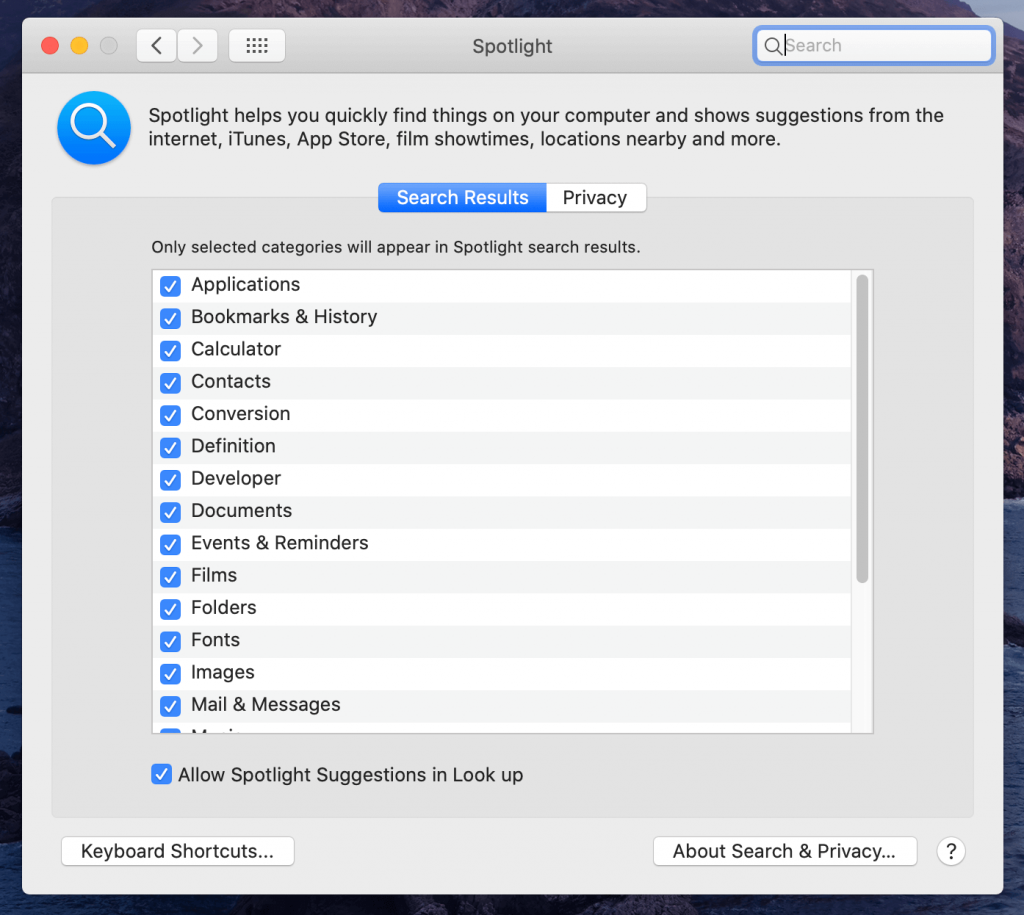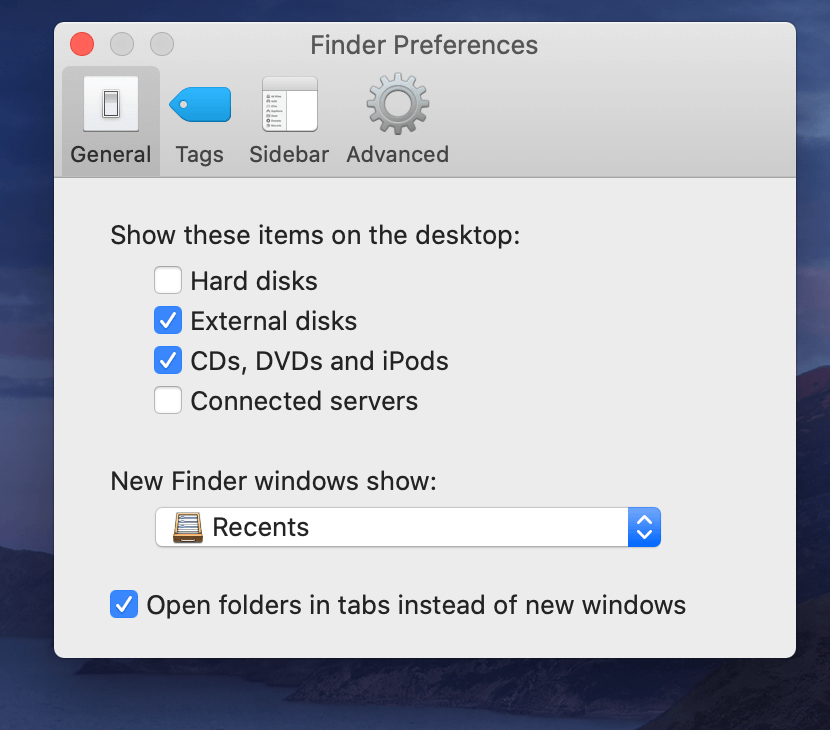Obecně platí, že když k Macu připojíte externí pevný disk, zobrazí se na ploše. Abychom vám usnadnili nalezení, disk se také zobrazí ve Finderu v části Zařízení. Je to dáno tím, že s nimi Apple zachází jako se samostatným počítačovým zařízením. Pokud se ale váš externí pevný disk na Macu nezobrazuje, může to způsobit problém. Proto jsme zde s možnými důvody a jejich řešením.
Čtěte dále a zjistěte vše o tom, že se externí pevný disk na Macu nezobrazuje.
Proč můj Mac nečte žádný externí pevný disk?
Hlavním důvodem, proč se externí pevný disk na Macu nezobrazuje, bude možná uvolněné připojení. Ujistěte se tedy, že jste znovu zkontrolovali připojení, porty a kabel USB a zkuste to znovu.
Jakmile skončíte s fyzickou prohlídkou a nenajdete v ní žádnou nesrovnalost, která zanechá možný důvod. Může se jednat o některá poškozená data přítomná na vašem počítači Mac, která odstraňují externí pevný disk.
 Další tip
Další tip
Získejte Cleanup My System , kompletní řešení pro udržení vašeho Macu pod kontrolou. S tímto nástrojem nainstalovaným a spuštěným na vašem Macu se můžete zbavit nevyžádaných souborů, jehel, spouštěcích agentů, přihlašovacích položek, zpráv o selhání a dalších nechtěných dat.


Co mám dělat, když můj externí pevný disk není na Macu detekován?
Protože jsme zjistili, že se na Macu nezobrazuje externí pevný disk, pojďme najít řešení. Pomocí níže uvedených řešení můžete svůj problém vyřešit.
1. Zkontrolujte kabely: Pokud váš kabel HDMI nebo USB externího pevného disku není správně připojen nebo je fyzicky poškozen, nebude se na Macu zobrazovat. Při používání externího pevného disku s počítačem Mac proto musíte správně zkontrolovat kabely a připojení.
2. Check Port: Stejně jako výše uvedený bod je potřeba zkontrolovat port také pro navázání spojení. Může se jednat o hardwarový problém a potenciální poškození povede k tomu, že Mac nerozpozná externí pevný disk.
3. Restartujte Mac: Někdy může aplikace spuštěná v systému způsobit překážku v otevírání externího pevného disku. Proto se musíte pokusit restartovat zařízení a zkusit to znovu. Tím je problém pro mnohé vyřešen, protože můžete připojit externí pevný disk před spuštěním jiných programů.
4. Nesprávně naformátovaný disk: Zkontrolujte, zda je externí pevný disk určen k připojení k počítači Mac či nikoli. Chcete-li tak učinit, přejděte na horní panel nástrojů a otevřete Apple na ploše a vyberte O tomto Macu a přejděte na Úložiště . Zde můžete získat informace o tom, jaké typy USB pevných disků jsou podporovány vaším Macem.
5. Reset NVRAM: Trvalá paměť s náhodným přístupem je typ paměti RAM, která funguje po vypnutí napájení. Díky tomu se externí pevný disk zobrazí na vašem Macu. Chcete-li to použít, připojte externí pevný disk a poté postupujte podle pokynů. Restartujte Mac a okamžitě stiskněte klávesu Option, Command, P a R po dobu 20 sekund. To dává Macu příkaz, jako by se znovu spustil, a tím umožní, aby se na Macu objevil externí pevný disk.
6. Otevřete Disk Utility: Je možné, že se externí pevný disk nezobrazí na Macu na ploše. Přejděte do Předvoleb systému a zkontrolujte diskový nástroj a poté zde můžete vyhledat externí pevný disk. V jiných metodách můžete také použít Spotlight k nalezení externího pevného disku, který se zde může zobrazovat, ale ne na ploše.
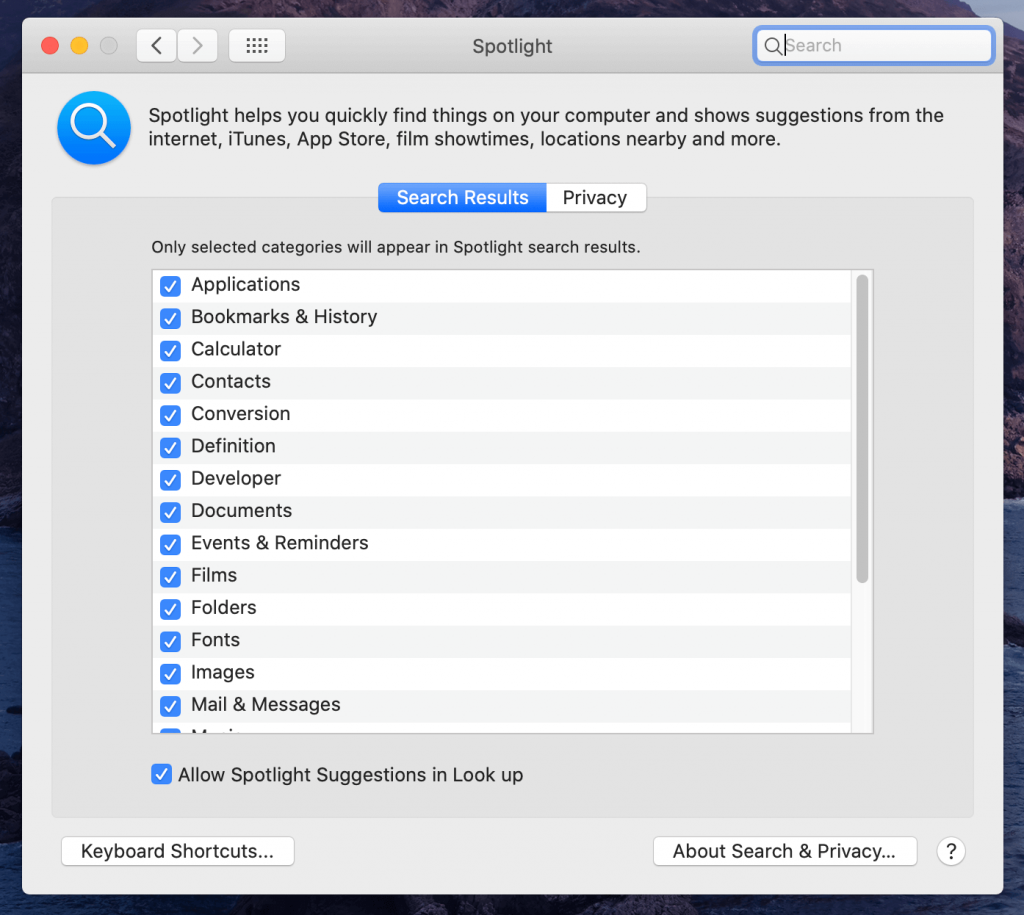
7. Zkontrolujte předvolby Finderu: Je možné, že jste změnili nastavení na svém Macu a to je důvod, proč se na Macu nezobrazuje externí pevný disk. Otevřete Finder z Docku, klikněte na Předvolby, zde můžete zkontrolovat, zda se pevný disk nemá objevit na ploše.
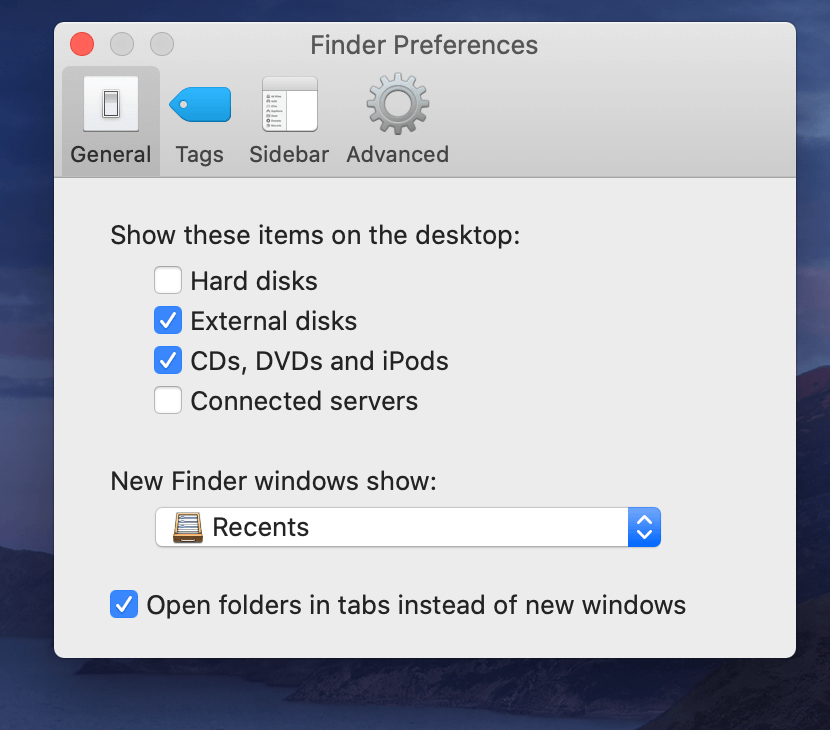
Pokud ano, změňte jej zaškrtnutím políčka před ním.
Zabalit:
Používání externích pevných disků a tento problém s tím, že Mac nerozpozná externí pevné disky, nás může trápit. Pomocí výše uvedené metody můžete tento problém vyřešit a využít svůj externí pevný disk s Mac. Pokud vám nic z toho nefunguje, může to být vadný externí pevný disk a možná budete chtít zkusit jej otevřít v jiném počítači.
Přečtěte si také: Nejlepší bezplatné čistící aplikace pro Mac pro čištění vašeho Macu v roce 2020
Rádi vás slyšíme
Sdělte nám prosím své názory na tento příspěvek, jak opravit, že se externí pevný disk nezobrazuje na Macu v sekci komentářů níže. Zanechte také své názory a dotazy, pokud na to nejste schopni přijít, a my se vám rádi ozveme s řešením. Pravidelně zveřejňujeme tipy a triky spolu s řešeními běžných problémů souvisejících s technologií. Přihlaste se k odběru našeho newsletteru a získejte pravidelné aktualizace ze světa technologií. Sledujte nás na Facebooku , Twitteru , LinkedIn a YouTube a sdílejte naše články.

 Další tip
Další tip